Легко удалите водяной знак PowerDirector с вашего видео
PowerDirector — это программа для редактирования видео, подходящая как для начинающих, так и для опытных видеоредакторов. Он входит в число лучших программ для редактирования видео на ваших устройствах Windows или Mac. Кроме того, существуют настраиваемые шаблоны, которые можно использовать для редактирования видео. Однако у многих возникают проблемы с водяными знаками, которые PowerDirector размещает на создаваемых видео. Но вам не нужно беспокоиться, потому что в этой статье мы покажем вам лучшие и самые уникальные способы удалить водяной знак PowerDirector из вашего видео в автономном режиме и в Интернете.
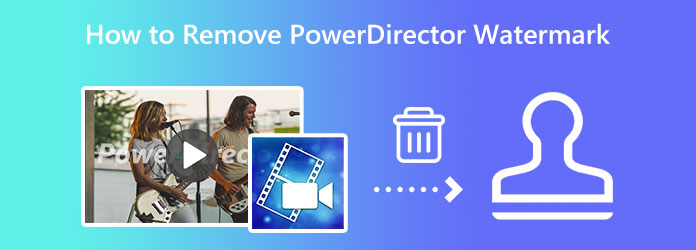
Часть 1. Есть ли в DaVinci Resolve водяной знак
Преимущество водяных знаков в том, что вы можете удалить их с помощью инструмента для удаления водяных знаков с видео. PowerDirector размещает водяные знаки на своих видео просто для продвижения своего приложения и предотвращения копирования или кражи вашего видео зрителями. Тем не менее, PowerDirector на вашем видео можно удалить с помощью лучшего средства для удаления водяных знаков. И в этом разделе мы покажем вам самые доступные способы удаления водяного знака PowerDirector в автономном режиме и онлайн.
1. Использование Tipard Video Converter Ultimate (офлайн)
Tipard Video Converter Ultimate изначально был конвертером видео. Но это автономное приложение содержит множество расширенных функций редактирования, таких как удаление водяных знаков видео, слияние видео, обрезка видео, реверсирование видео и многое другое. А в его средстве для удаления водяных знаков вы можете удалить любые водяные знаки, такие как логотипы, тексты или изображения, не оставляя следов. Кроме того, в отличие от других средств для удаления водяных знаков с видео, это приложение не оставляет размытой части вашего видео при удалении водяного знака. С Tipard Video Converter Ultimate вы можете удалить водяные знаки в любом видеоформате, таком как MP4, AVI, MOV, MKV, VOB, M4V, WebM, WMV и более чем в 500 форматах.
Более того, новички и профессионалы могут использовать это средство для удаления водяных знаков, поскольку оно имеет простой в использовании интерфейс. И если вы хотите изменить формат видео, в котором вы хотите удалить водяной знак, вы можете выбрать предпочтительный выходной формат, используя средство для удаления водяных знаков Tipard. Вы можете загрузить это приложение для всех ведущих операционных систем, включая Windows, macOS и Linux.
Как удалить водяной знак PowerDirector с видео с помощью Tipard Video Converter Ultimate:
Шаг 1 Скачайте и установите Tipard Video Converter Ultimate нажав Скачать кнопку ниже для Windows или Mac. После установки приложения запустите его на своем устройстве.
Шаг 2 После запуска приложения перейдите в Ящик для инструментов панель основного интерфейса программы. Появится список инструментов редактирования. Выберите Удаление водяных знаков с видео вариант из списка инструментов.
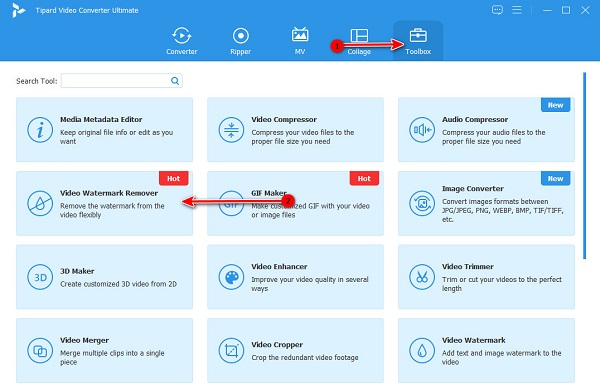
Шаг 3 Затем в следующем интерфейсе нажмите кнопку плюс значок чтобы загрузить видео PowerDirector, из которого вы хотите удалить водяной знак. Вы также можете перетаскивания ваш видеофайл из папок вашего компьютера в поле со знаком плюс загружать.
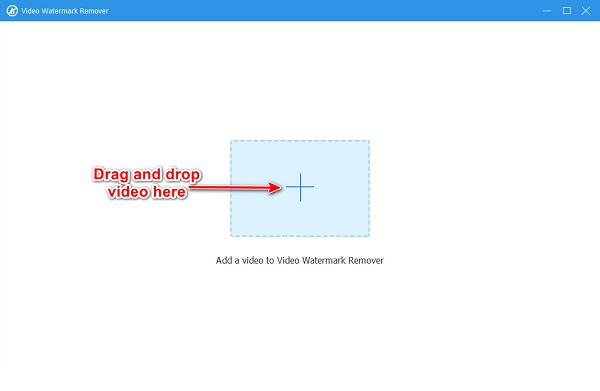
Шаг 4 После этого вы окажетесь в новом интерфейсе. Нажмите на Добавить область удаления водяных знаков кнопку, чтобы вызвать область удаления водяных знаков, которую вы будете использовать для удаления водяных знаков PowerDirector.
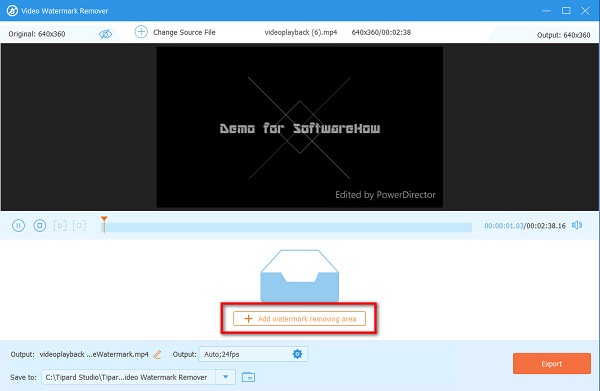
Шаг 5 Затем вы увидите предварительный просмотр вашего видео вместе с областью удаления водяных знаков. Поместите область удаления водяного знака на водяной знак PowerDirector и измените размеры области удаления.
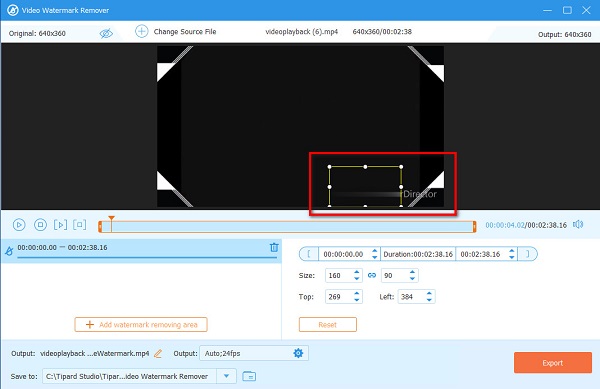
Шаг 6 Чтобы полностью удалить водяной знак PowerDirector, щелкните значок Экспортировать Кнопка в правом нижнем углу интерфейса. Подождите пару секунд, и все! Tipard Video Converter Ultimate автоматически сохранит результат в папки вашего компьютера.

2. Использование Watermark Remover.net (онлайн)
Удалитель водяных знаков.net — это еще один способ удалить водяной знак PowerDirector из ваших видео. Watermark Remover.net — это онлайн-приложение, к которому вы можете получить доступ во всех ведущих браузерах, таких как Google и Mozilla Firefox. Кроме того, он использует процесс удаления AI, который автоматически обнаруживает водяной знак вашего видео и мгновенно удаляет его. Что хорошего в использовании онлайн водяной знак удаления заключается в том, что вам не нужно ничего загружать на свое устройство, потому что вы можете использовать его полностью в своем браузере. Кроме того, он поддерживает практически все стандартные форматы видео, такие как MP4, AVI и MOV. Еще одна особенность этого программного обеспечения заключается в том, что в нем есть функция удаления водяных знаков с изображений. Однако, поскольку это веб-приложение, у него медленный процесс загрузки. Он также содержит надоедливую рекламу, которая может отвлекать вас, пока вы удаляете водяной знак. Тем не менее, удаление водяного знака PowerDirector из ваших видео по-прежнему является эффективным инструментом.
Как удалить водяной знак PowerDirector с видео с помощью Watermark Remover.net:
Шаг 1 Откройте браузер и найдите Watermark Remover.net в поле поиска. А в главном интерфейсе нажмите немного прокрутить вниз, и вы увидите две опции: Удаление водяных знаков с фотографий и Удаление водяных знаков с видео. Выберите средство для удаления водяных знаков с видео.
Шаг 2 Затем, щелкните Значок загрузки или перетащите видеофайл, который вы хотите удалить из водяного знака. Папки вашего компьютера появятся там, где вы найдете видеофайл и нажмите Откройте.
Шаг 3 Тогда, если вы готовы удалить водяной знак PowerDirector с вашего видео, Нажмите Удалить водяной знак .

Часть 2. Как заставить PowerDirector экспортировать видео без водяных знаков
Вы прочитали, как удалить водяной знак PowerDirector из экспортированного видео. И в этой части мы покажем вам, как экспортировать отредактированное видео из PowerDirector без водяного знака.
Купив приложение, вы можете экспортировать видео без водяного знака на видео. Поэтому, если вы хотите редактировать видео в PowerDirector, вы должны приобрести одну из его лицензий для экспорта видео в PowerDirector без водяных знаков.
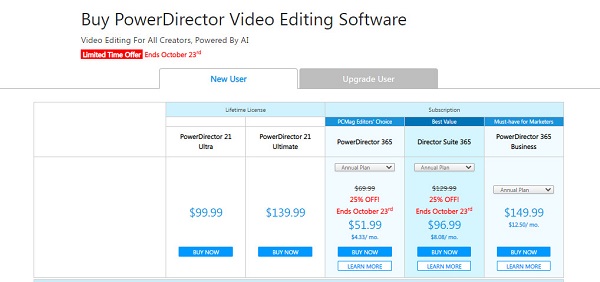
Однако многие люди не предпочитают покупать приложение, потому что оно довольно дорогое. Кроме того, количество функций, которые вы можете разблокировать при покупке приложения, не стоит цены. Тем не менее, если вы новичок в качестве видеоредактора, PowerDirector по-прежнему является рекомендуемым приложением для редактирования видео.
Часть 3. Часто задаваемые вопросы о том, как удалить водяной знак PowerDirector
Сколько стоит PowerDirector?
PowerDirector стоит довольно дорого. Тарифный план PowerDirector начинается от 99.99 до 149.99 долларов в месяц. Каждый план закупок имеет различные функции для разблокировки.
Можно ли удалить водяной знак PowerDirector с помощью Canva?
Нет. Вы не можете использовать Canva для удаления водяных знаков. Единственный водяной знак, который Canva может удалить, — это водяной знак, который он размещает на своих премиальных функциях.
Не потеряет ли качество видео, когда я удалю водяной знак?
Не совсем. Когда вы удаляете водяной знак из видео, это не должно влиять на его качество. Однако бывают случаи, когда определенный инструмент или приложение портит качество видео при удалении водяного знака. Но вы можете удалить водяной знак из своего видео, не затрагивая и не теряя его качества, с помощью Tipard Video Converter Ultimate.
Заключение
Вот и все! Вот как вы можете удалить водяной знак PowerDirector из твоего видео. Вы можете использовать любой из вышеперечисленных методов, чтобы удалить надоедливый водяной знак на вашем видео. Если вы хотите удалить водяной знак PowerDirector, не влияя на качество, загрузите Tipard Video Converter Ultimate сейчас.







